美图秀秀也玩穿越 制作i miss you思念之伤
时间:2012-08-14 10:13:07 作者:不思议游戏 浏览量:142

我们已经习惯都市的喧嚣,一旦夜深人静就会有淡淡寂寞涌来;我们乐于接近热闹的人群,一旦喧嚣乍止就会有莫名伤感袭来。这就是我们,幸福又极易伤感的一代。往往这种伤感最容易引起共鸣,所以我们都习惯用文字和图片去分享心情,而且如果是自己制作的伤感图,心情的表达会更为准确真切哦!

图1
充满故事的画面是不是很有时空穿越的凄美感?喜欢这种伤感的亲,一起来学一下吧:
在“美图秀秀”中打开图片,点击“美化”菜单下的“抠图笔”,选择“自动抠图”选项。
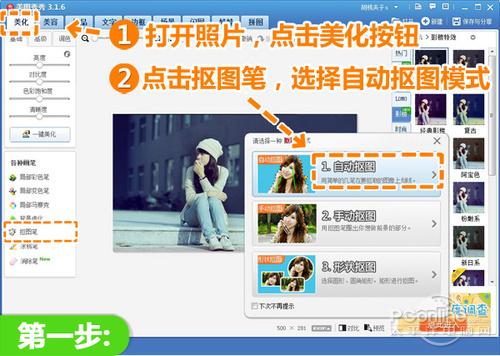
图2
用抠图笔在人物整体上划绿线,用删除笔在不需要的地方划红线,调整好抠图部分后点击完成抠图。这步一定要仔细的处理人物的边缘部分,这样抠取后的效果才更自然。

图3
抠取的人物素材在保存之前,我们要将羽化值适当降低些,使边缘更清晰但又不是很生硬。之后点击“前景作为素材”将素材存入“饰品—用户自定义”中再返回主页面。
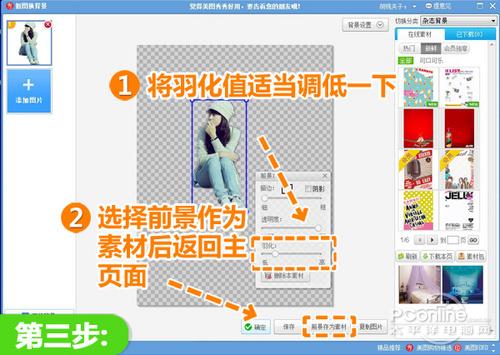
图4
我们再重新打开一张之前选好的男生素材图,进入“饰品—用户自定义”中,选择之前
抠取好的人物前景,适当的调整人物素材的大小,让其和背景更加的融合。
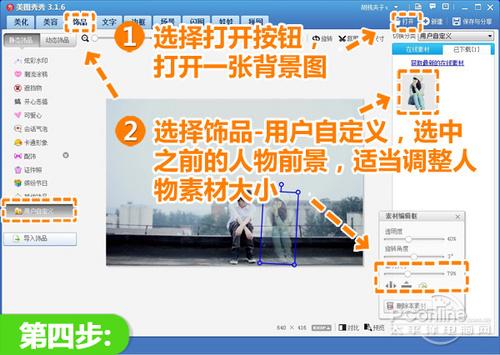
图5
进入“文字”菜单下,在“文字模板—外文”分类中添加合适的文字素材。这样能增进图片意境并突出主题。
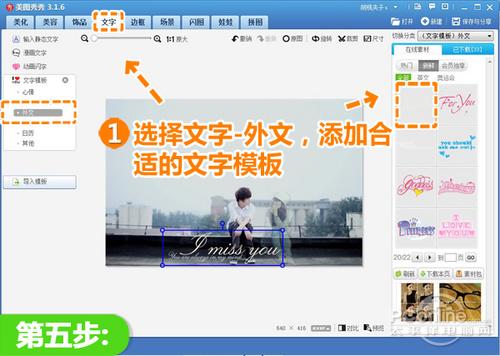
图6
再返回“美化”菜单下,选择“基础—智能绘色”特效,将透明度设置为50%。提高整个画面的融合度。
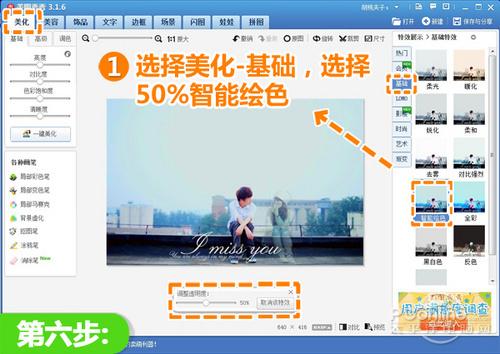
图7
最后点击“裁剪”按钮,保留整个画面的人物部分,才能更加突出人物,这样就大功告成啦!
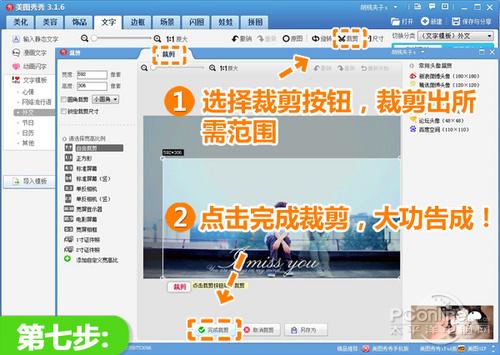
图8
再看看最终效果图:

图9
我们常常在电影或众多唯美图片中看到类似的图片,凄美的解词配上伤感的画面让人触痛不已,是最容易打动人心的!有了“美图秀秀”这款软件,你也可以自己动手制作这样的图片,配上自己写的文字,一定能引起更多人的共鸣,快来试试吧!
美图秀秀 6.1.2.4 官方版
- 软件性质:国产软件
- 授权方式:免费版
- 软件语言:简体中文
- 软件大小:55236 KB
- 下载次数:15318 次
- 更新时间:2019/4/9 0:40:42
- 运行平台:WinAll...
- 软件描述:美图秀秀由厦门美图科技有限公司研发的一款图片美化处理软件。凭借其简单易用、照片一... [立即下载]
相关资讯
相关软件
- 怎么将网易云音乐缓存转换为MP3文件?
- 比特精灵下载BT种子BT电影教程
- 土豆聊天软件Potato Chat中文设置教程
- 怎么注册Potato Chat?土豆聊天注册账号教程...
- 浮云音频降噪软件对MP3降噪处理教程
- 英雄联盟官方助手登陆失败问题解决方法
- 蜜蜂剪辑添加视频特效教程
- 比特彗星下载BT种子电影教程
- 好图看看安装与卸载
- 豪迪QQ群发器发送好友使用方法介绍
- 生意专家教你如何做好短信营销
- 怎么使用有道云笔记APP收藏网页链接?
- 怎么在有道云笔记APP中添加文字笔记
- 怎么移除手机QQ导航栏中的QQ看点按钮?
- 怎么对PDF文档添加文字水印和图片水印?
- 批量向视频添加文字水印和图片水印教程
- APE Player播放APE音乐和转换格式教程
- 360桌面助手整理桌面图标及添加待办事项教程...
- Clavier Plus设置微信电脑版快捷键教程
- 易达精细进销存新增销售记录和商品信息教程...





